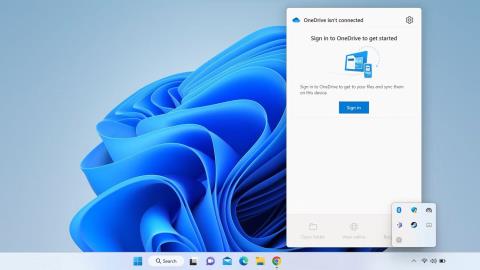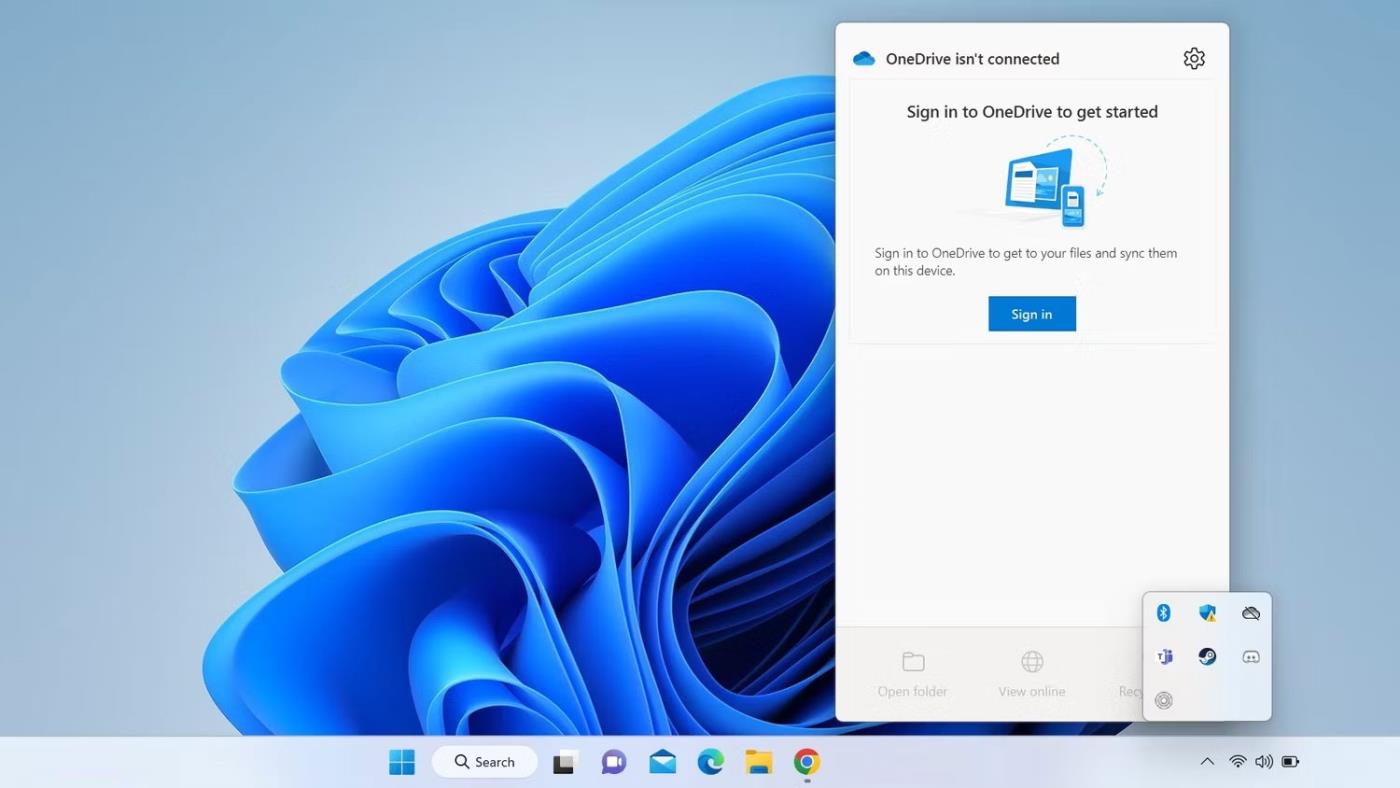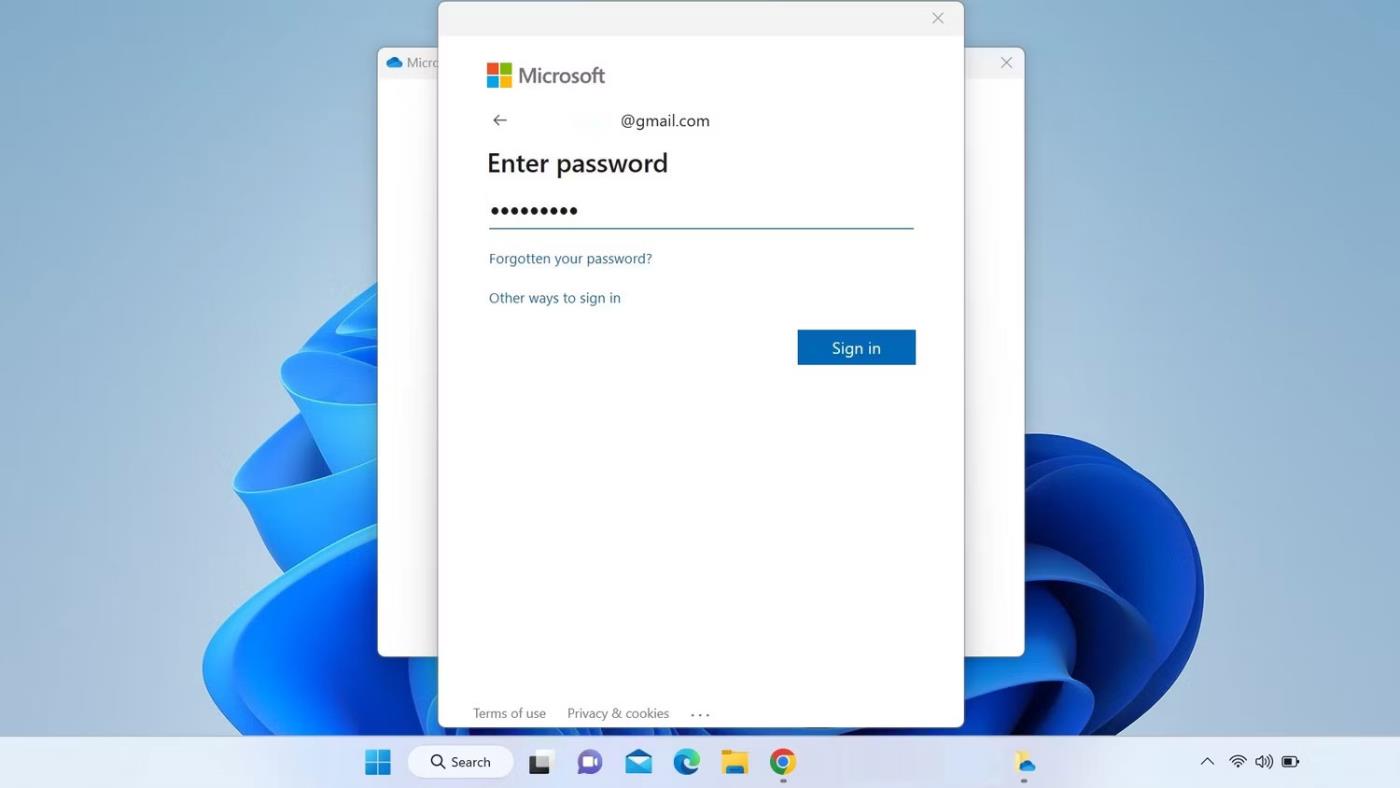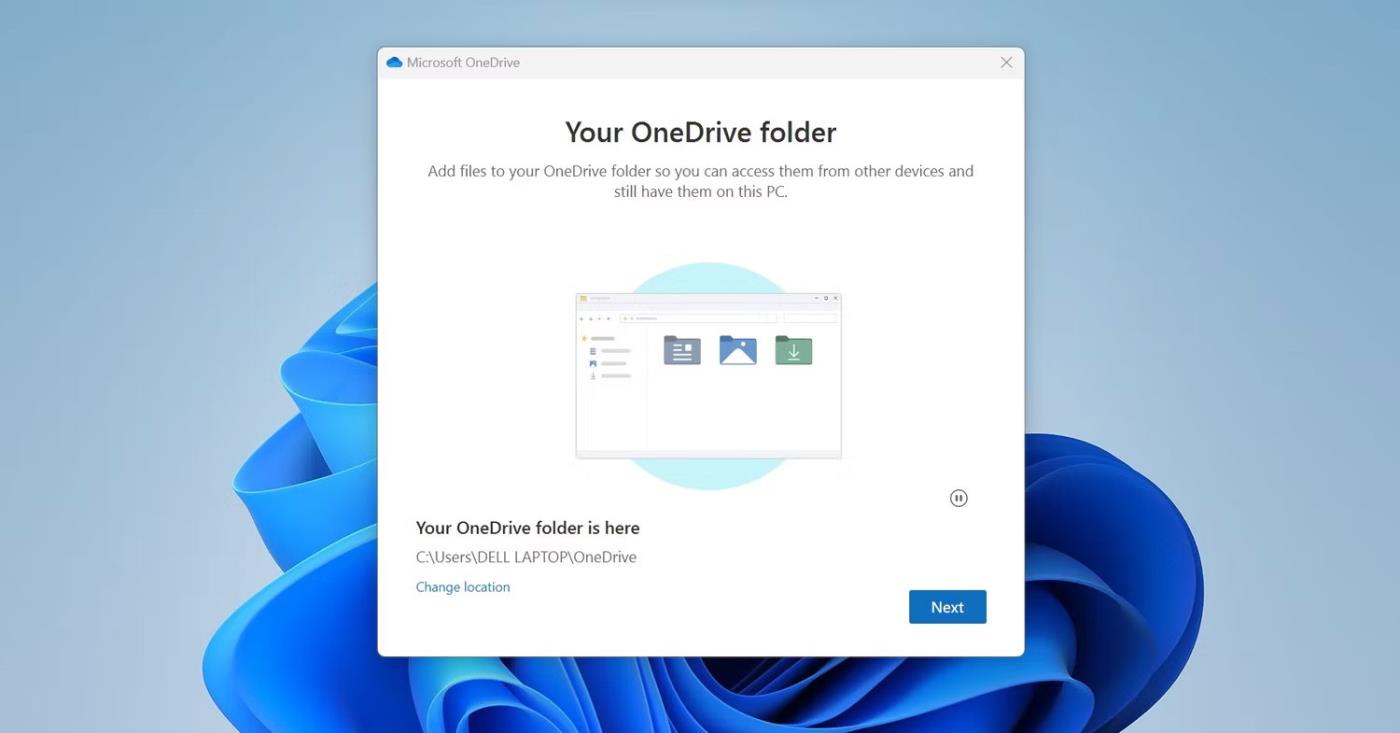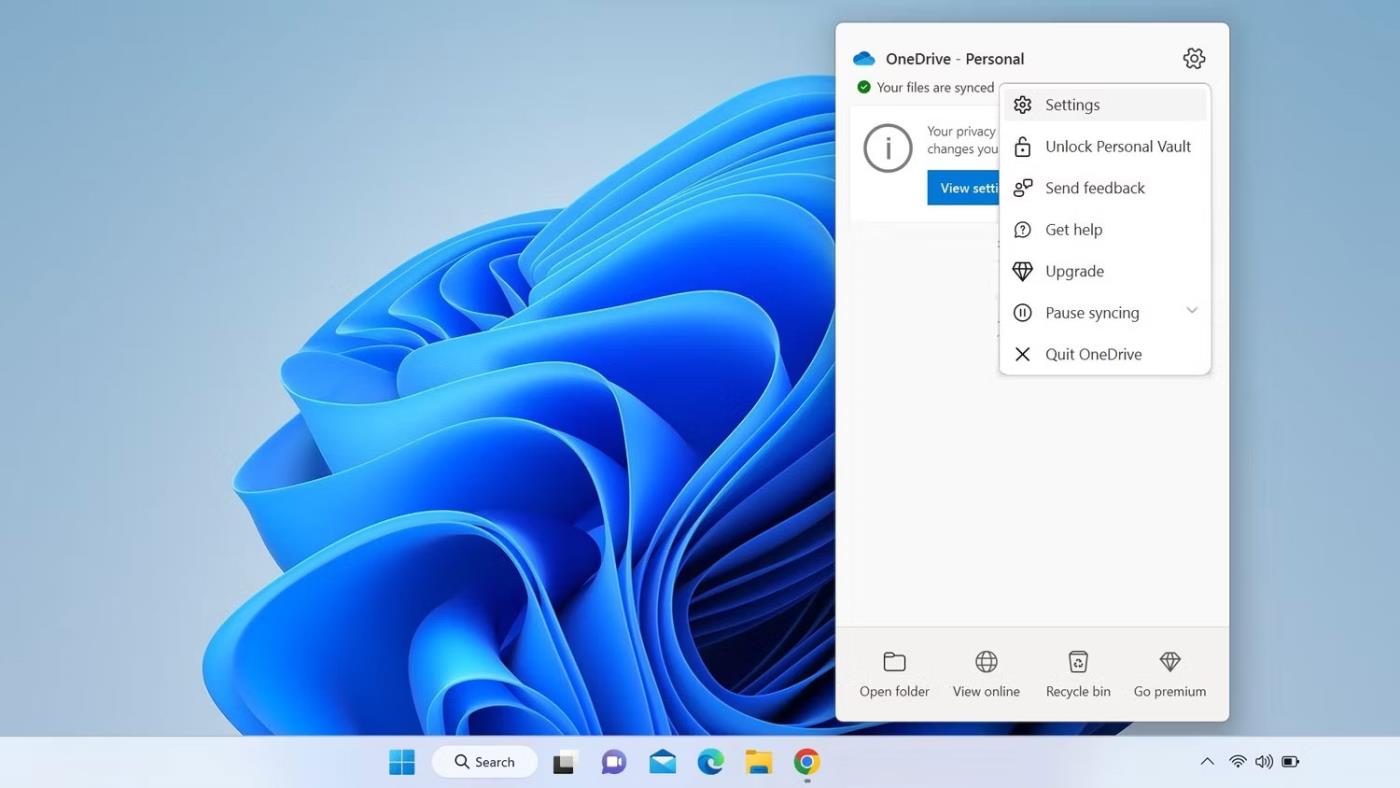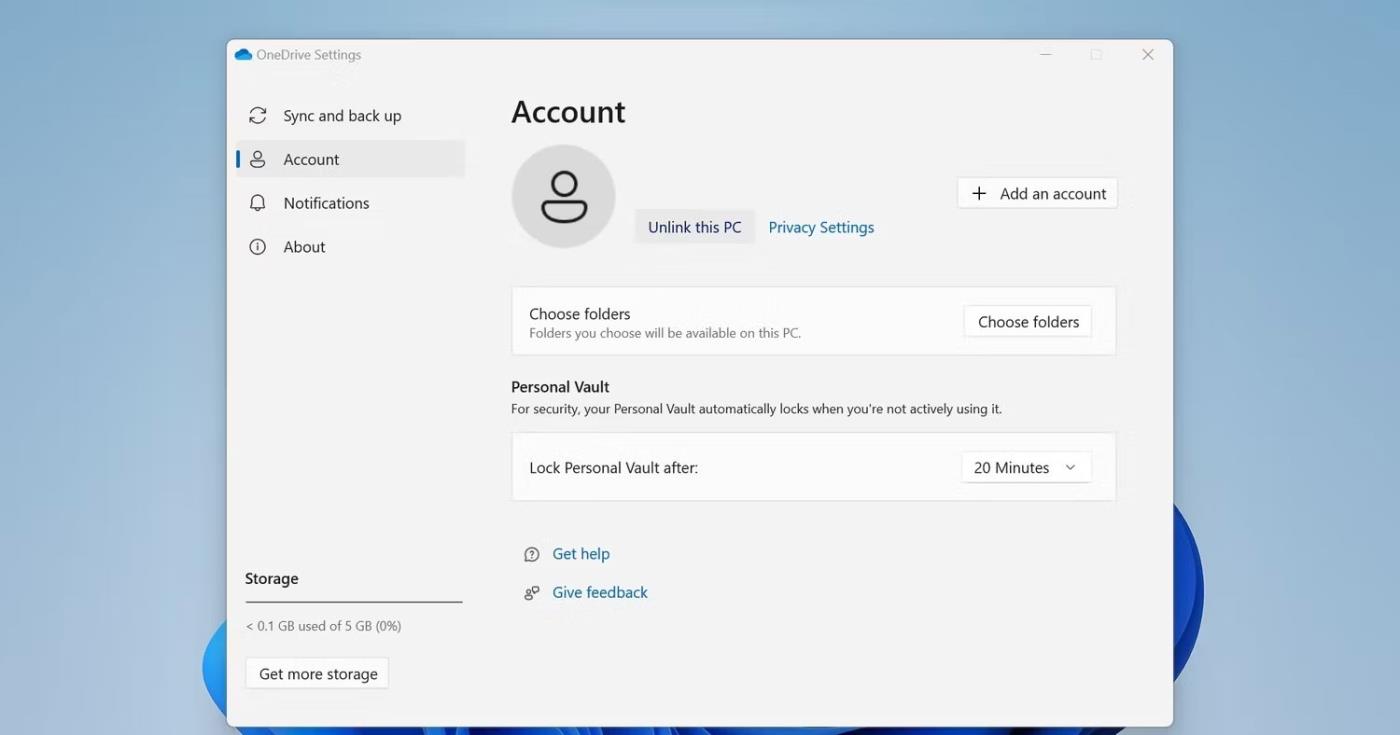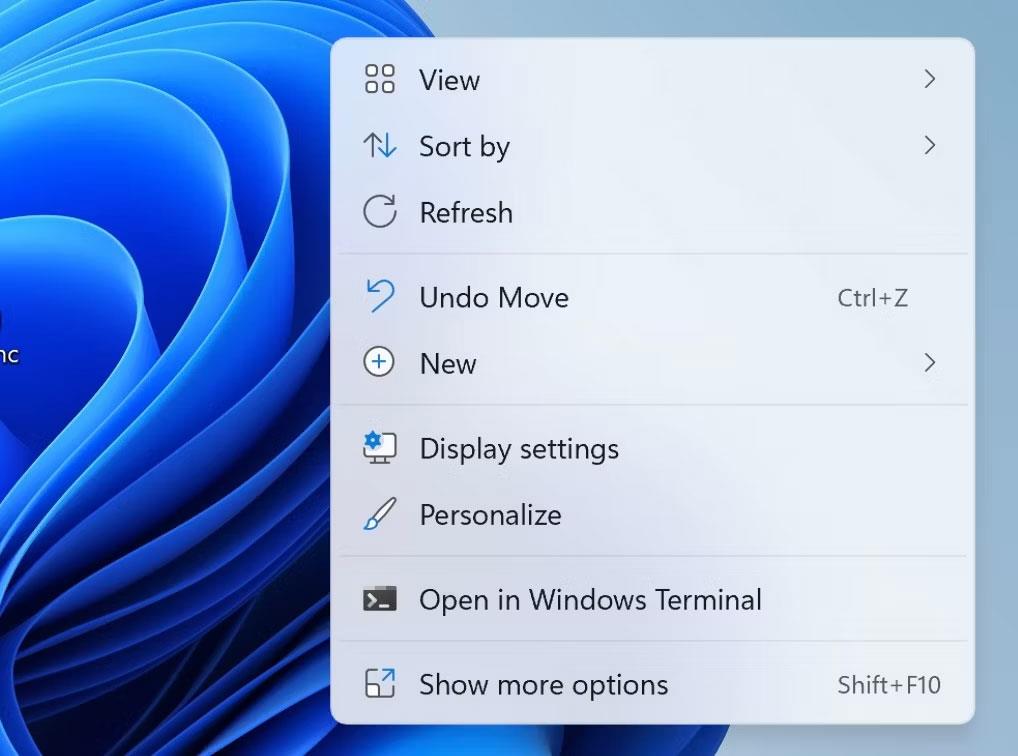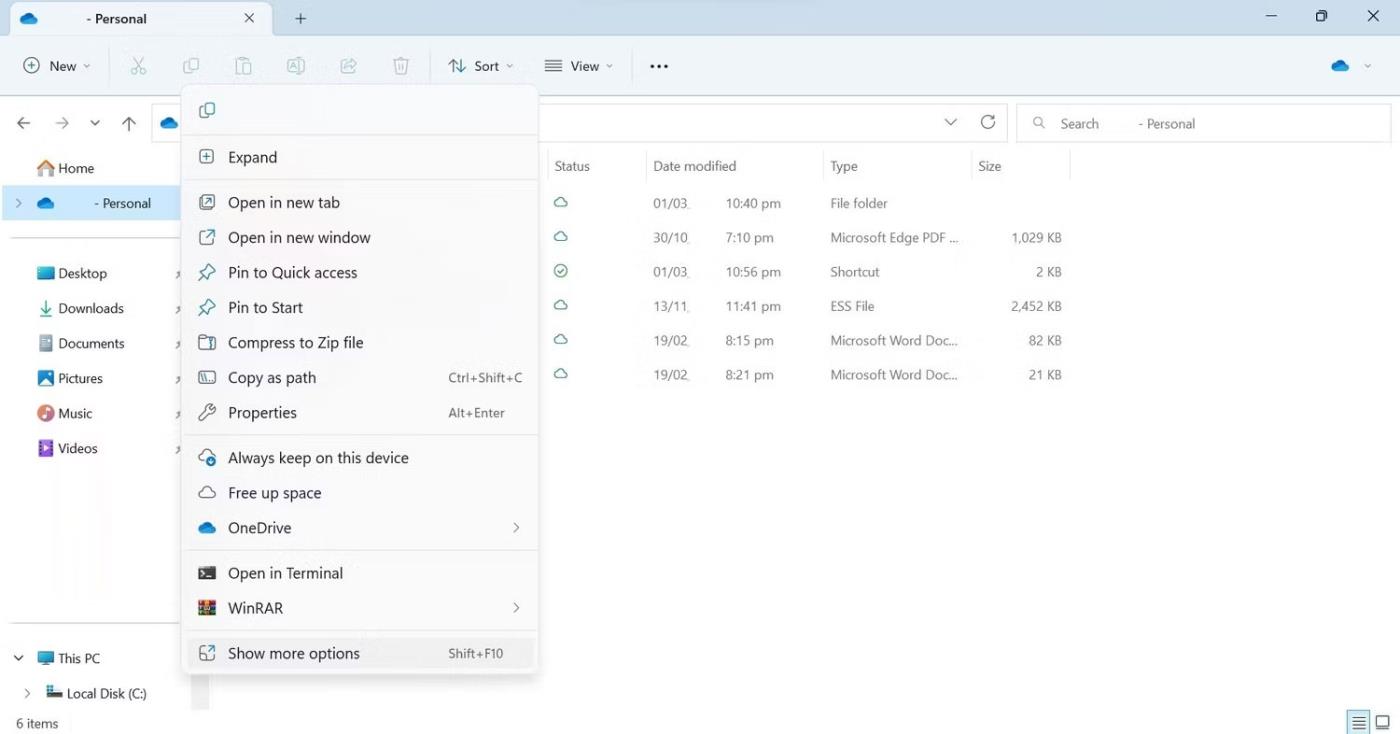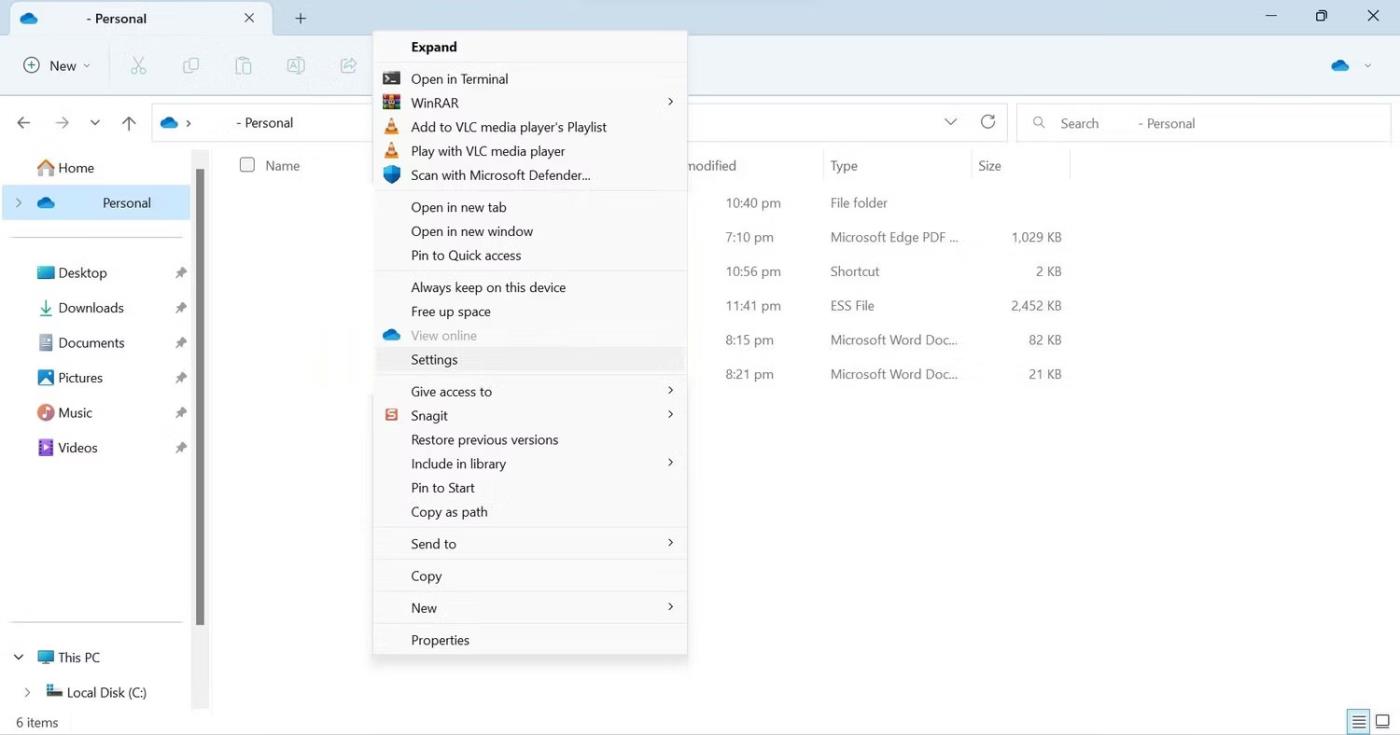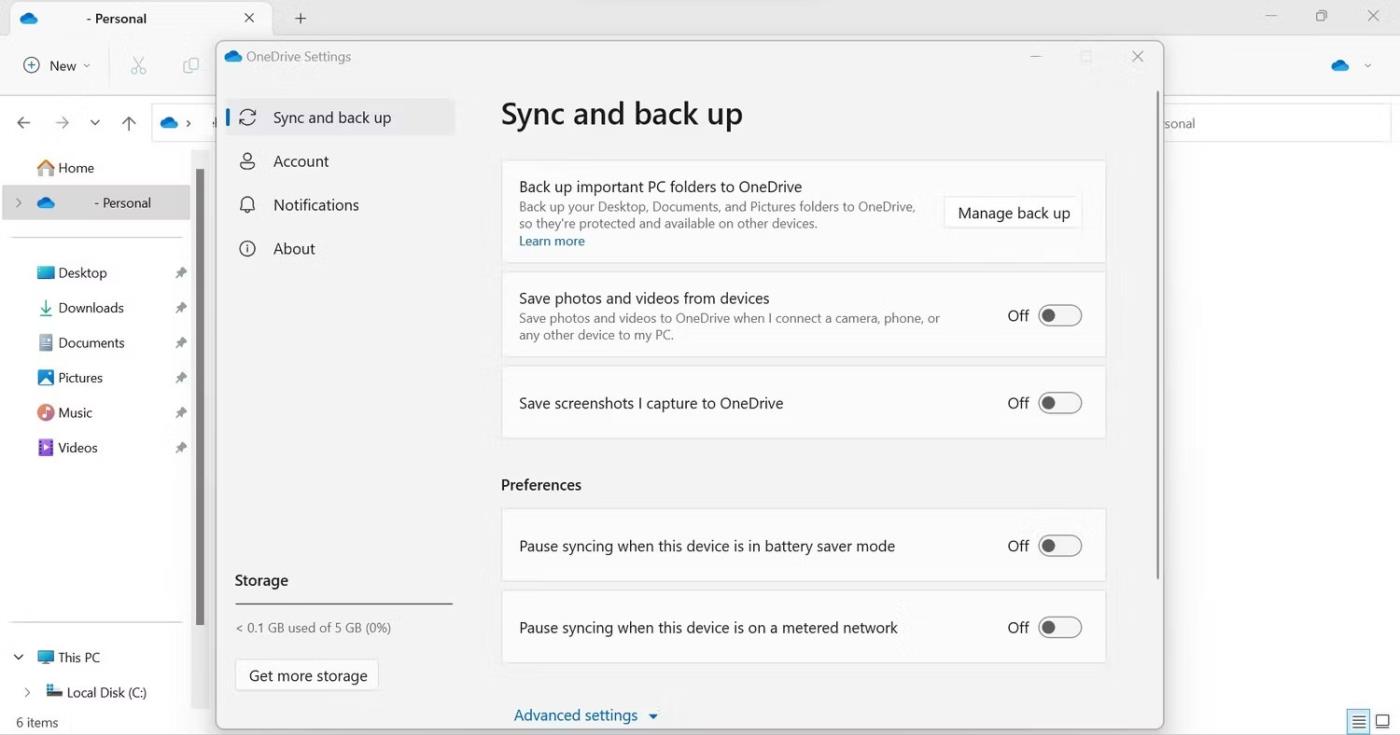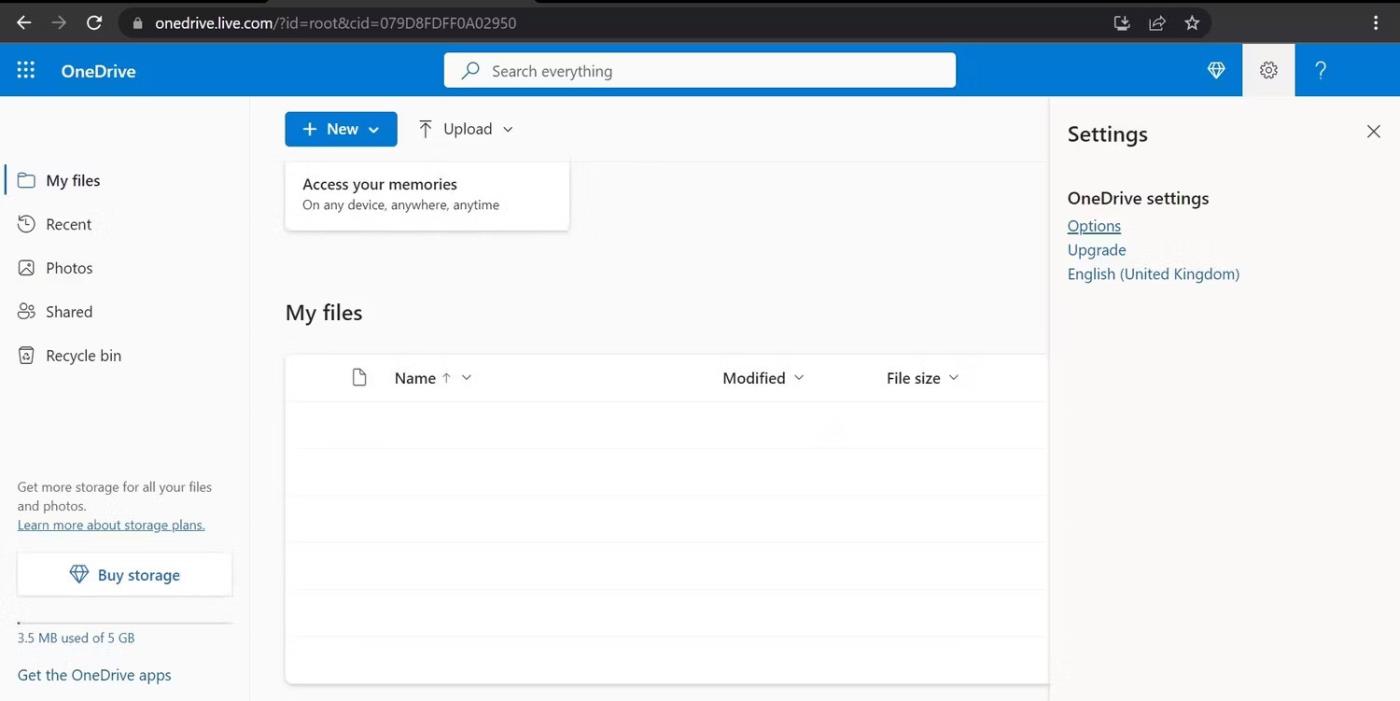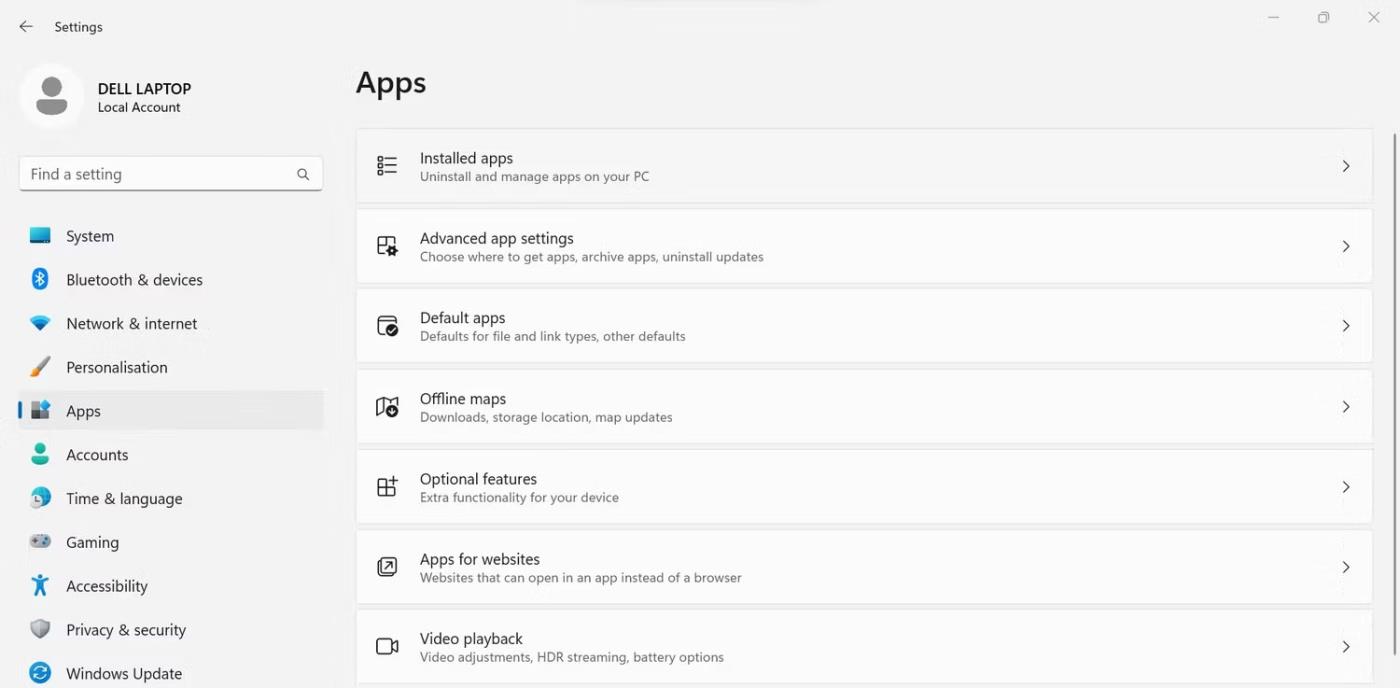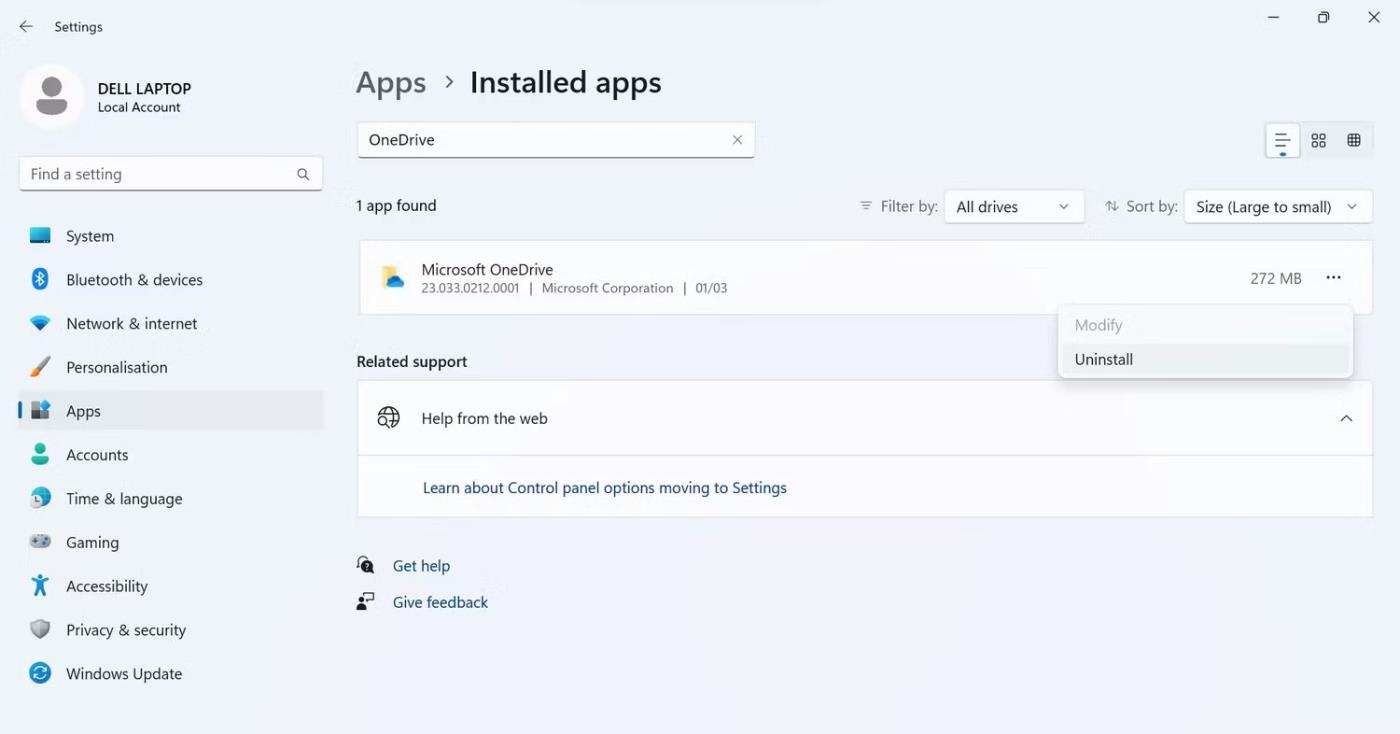Ar matote raudoną apskritimą su baltu kryžiumi „Windows“ failų, aplankų ar diskų kairėje? Jei taip, tai reiškia, kad „OneDrive“ nesinchronizuoja, o aplankai, kuriuos paveikė ši problema, sinchronizuojami netinkamai.
Kitos galimos šios problemos priežastys yra netinkamai sukonfigūruoti „OneDrive“ nustatymai, „Windows File Explorer“ problemos arba sugadintos piktogramos. Jei pavargote matyti šias piktogramas, šiame straipsnyje bus parodyta, kaip jų atsikratyti.
Prieš pradedant…
Pirmiausia atlikite šiuos preliminarius patikrinimus, nes jie gali padėti rasti problemos priežastį:
- Įsitikinkite, kad problema nėra laikina, vieną kartą iš naujo paleisdami įrenginį.
- Jei susiduriate su šia problema konkrečiame aplanke, patikrinkite, ar tame aplanke nėra sugadintų failų. Sugadintus failus galite pataisyti naudodami integruotus „Windows“ įrankius.
- Įsitikinkite, kad šiuo metu sistemoje „Windows“ nėra atidarytų saugyklos arba sinchronizavimo programų.
- Jei „OneDrive“ atidarytas žiniatinklyje, uždarykite jį.
- Jei naudojate „Microsoft OneDrive Premium“ planą, įsitikinkite, kad jo galiojimo laikas nepasibaigęs.
Jei pirmiau minėti patikrinimai nepadeda nustatyti priežasties, taikykite likusius pataisymus.
Kortelė pašalina raudoną „X“ ženklą „Windows“ aplankuose
1. Prisijunkite prie OneDrive ir pradėkite sinchronizuoti
Dešiniajame užduočių juostos gale raskite OneDrive piktogramą, dar vadinamą pranešimų sritimi arba sistemos dėklu. Jei OneDrive piktogramoje matote raudoną pasvirąjį arba kursyvą brūkšnelį, tai reiškia, kad nebesate prisijungę prie OneDrive ir failai nėra sinchronizuojami. Taigi, norėdami pradėti sinchronizuoti, turėsite vėl prisijungti. Atlikite šiuos veiksmus:
1. Eikite į sistemos dėklą ir spustelėkite OneDrive piktogramą.
2. Spustelėkite mygtuką Prisijungti .
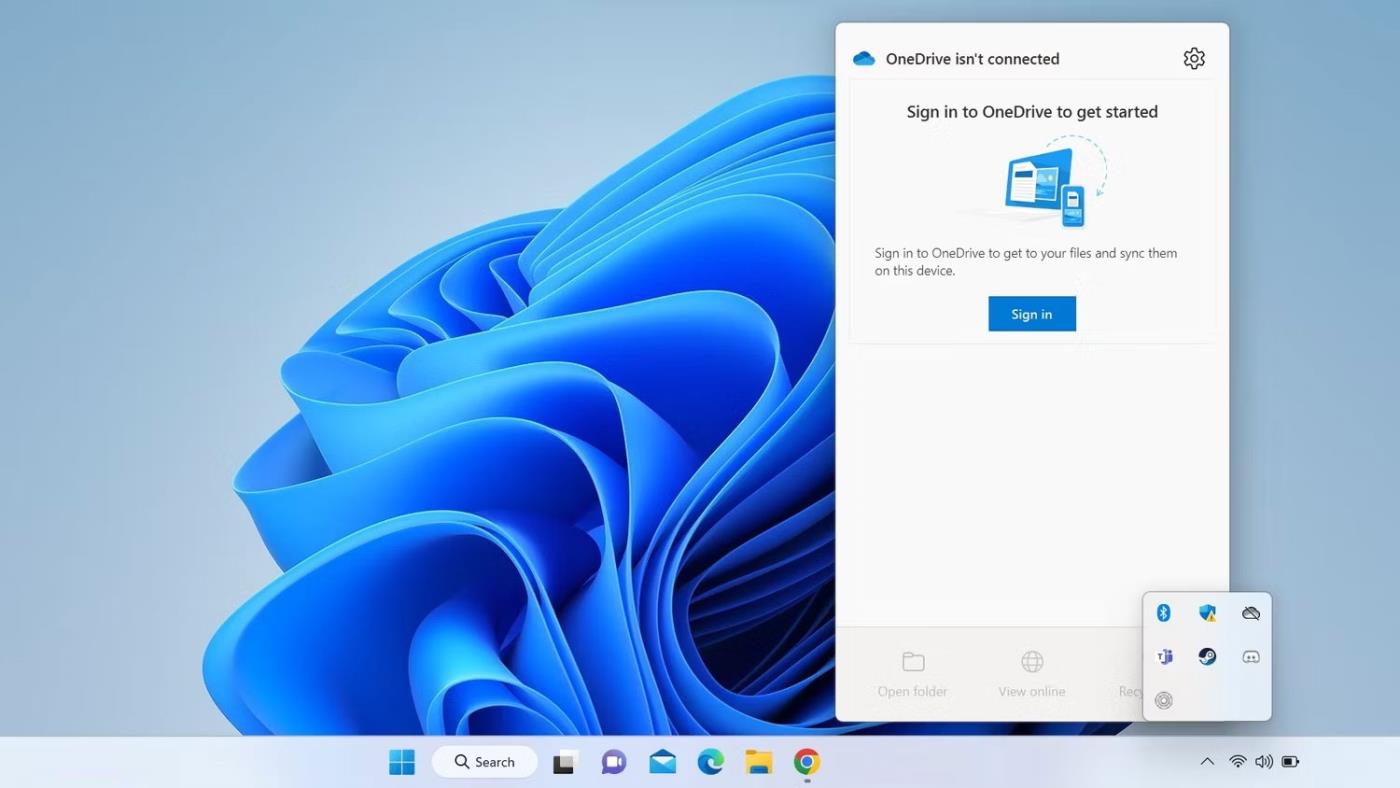
Spustelėkite mygtuką Prisijungti, kad prisijungtumėte prie „Microsoft OneDrive“.
3. Įveskite su „Microsoft“ paskyra susietą el. pašto adresą ir spustelėkite Prisijungti . Jei norite sinchronizuoti duomenis su „OneDrive“ paskyra, sukurta naudojant tą pačią „Microsoft“ paskyrą, kurią naudojate savo įrenginyje, jums nereikės įvesti slaptažodžio.
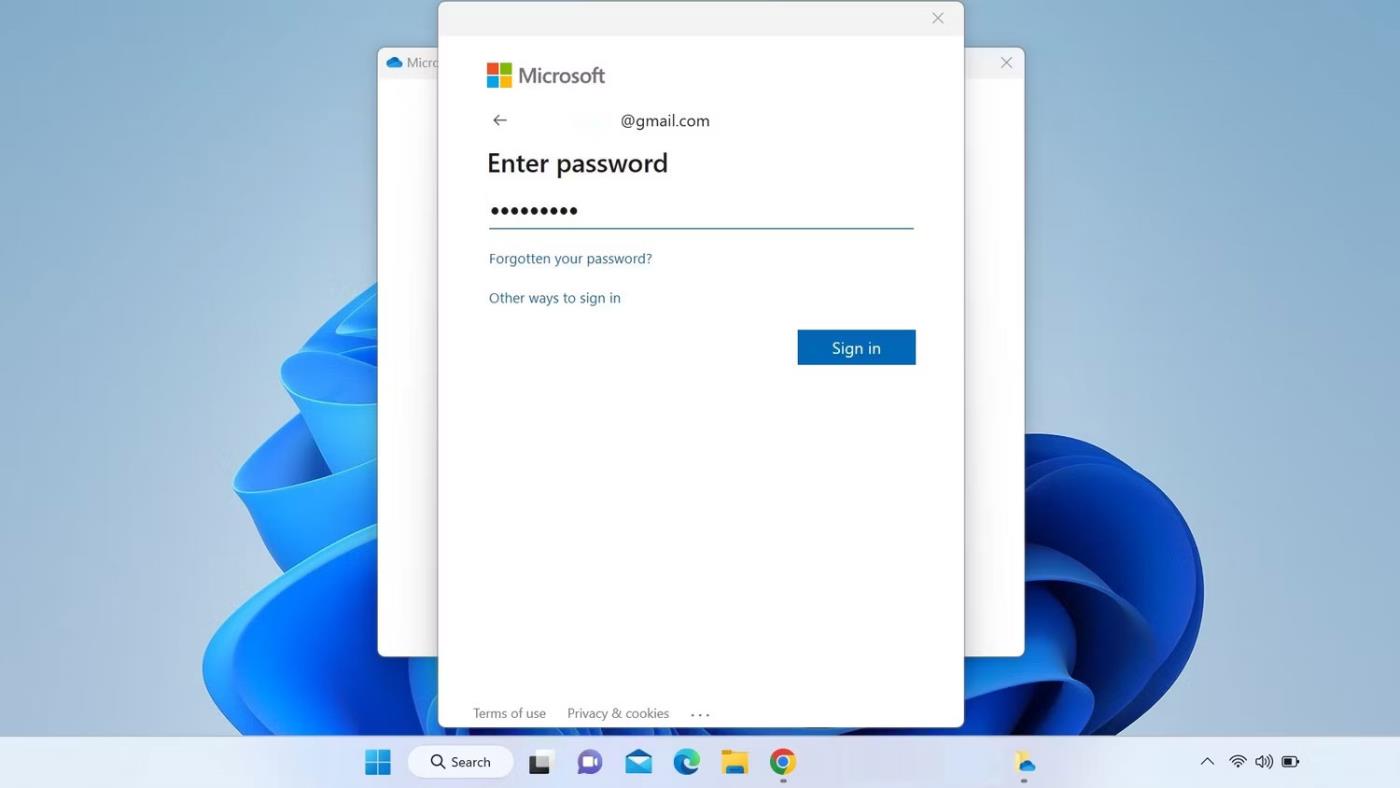
Prisijunkite prie „OneDrive“ naudodami „Microsoft“ paskyrą
4. Pasirinkite OneDrive aplanko vietą arba spustelėkite Pirmyn , kad naudotumėte numatytąją vietą.
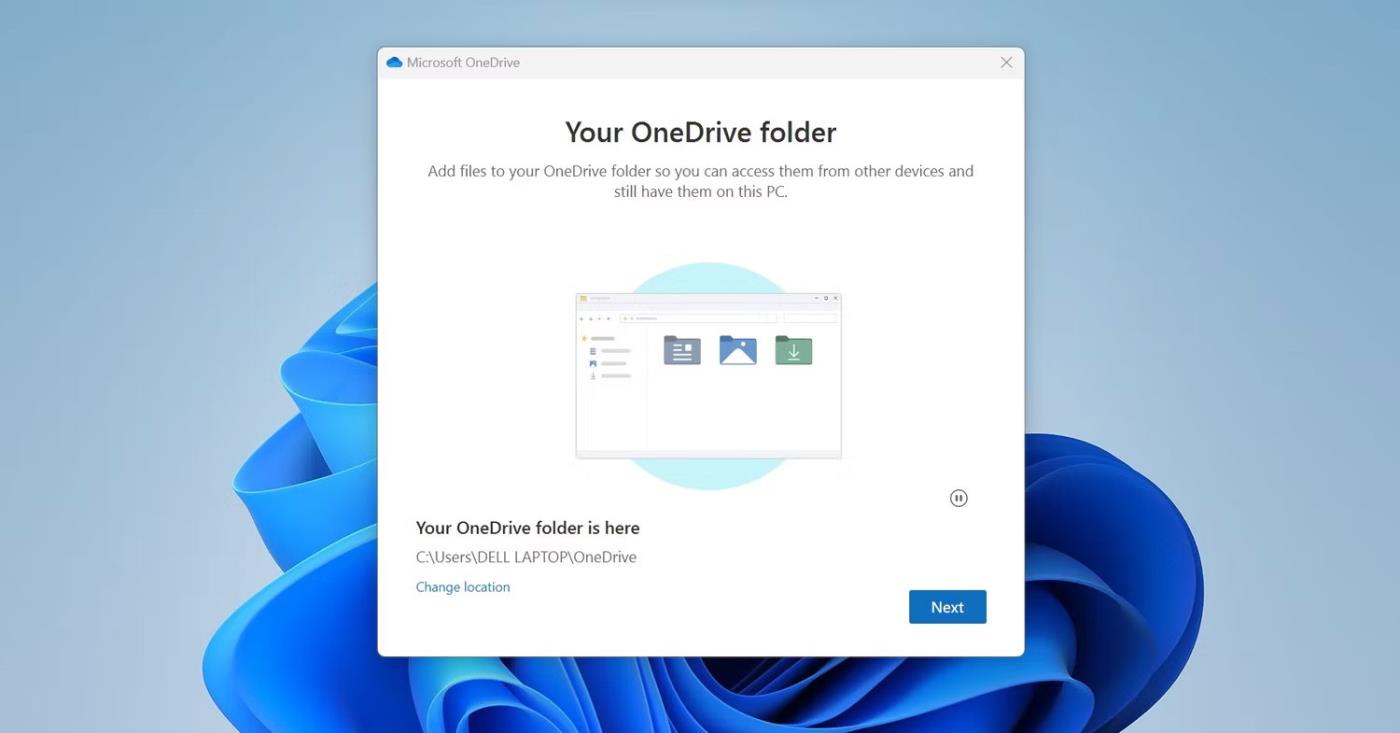
Pasirinkę OneDrive aplanko vietą, spustelėkite mygtuką Kitas
5. Tada vykdykite kai kurias ekrane pateikiamas instrukcijas, kad prisijungtumėte prie OneDrive.
Prisijungę iš naujo paleiskite įrenginį. Tikimės, kad naujas sinchronizavimas išspręs aplanko piktogramų problemą. Jei ne, pereikite prie kito metodo.
2. Iš naujo susiekite OneDrive paskyrą
Jei jūsų paskyra prisijungė prie OneDrive, bet susiduriate su šia problema, gali kilti problemų sinchronizuojant. Todėl atsiekite susietą paskyrą ir susiekite ją iš naujo. Norėdami tai padaryti, atlikite toliau nurodytus veiksmus.
1. Sistemos dėkle spustelėkite OneDrive piktogramą.
2. Viršutiniame dešiniajame kampe spustelėkite krumpliaračio piktogramą.
3. Meniu pasirinkite Nustatymai .
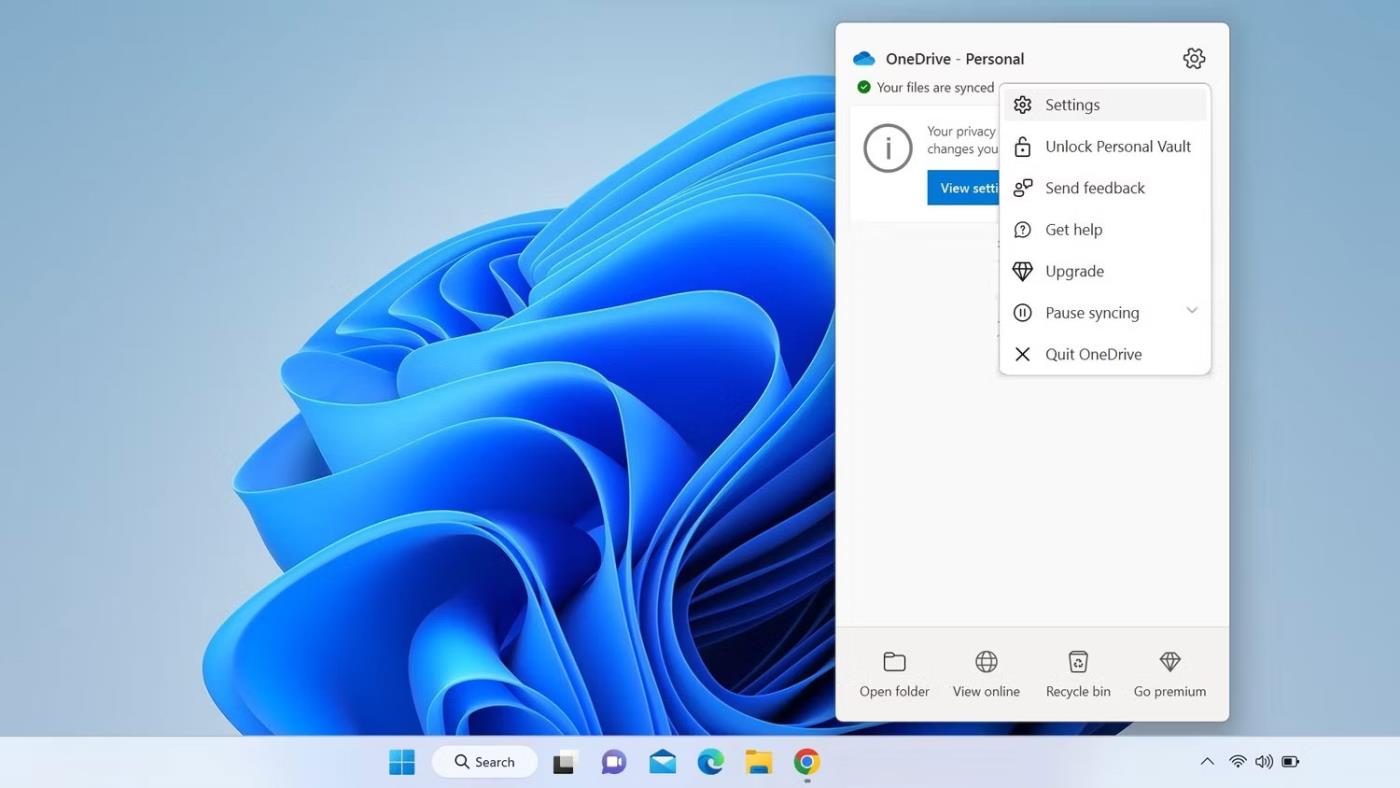
„OneDrive“ meniu eikite į „Nustatymai“.
4. Eikite į skirtuką Paskyra „OneDrive“ nustatymų lange .
5. Tada spustelėkite Atsieti šį kompiuterį .
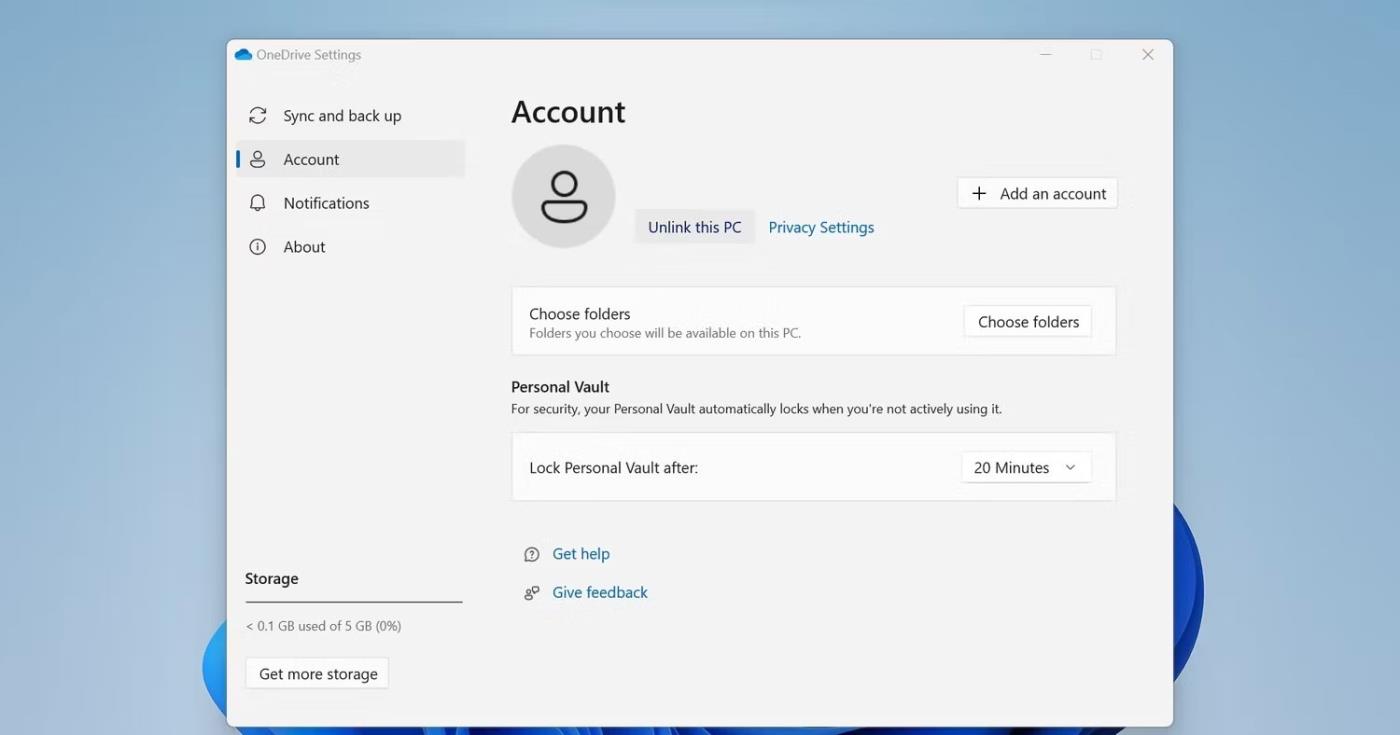
Atsiekite kompiuterį nuo „OneDrive“.
6. Patvirtinimo lange spustelėkite Atsieti paskyrą .
7. Atsieję paskyrą atidarykite Windows File Explorer arba aplanką, kuriame matote raudoną apskritimą su baltu kryžiumi.
8. Dešiniuoju pelės mygtuku spustelėkite, kad būtų rodomas kontekstinis meniu, tada spustelėkite Refresh.
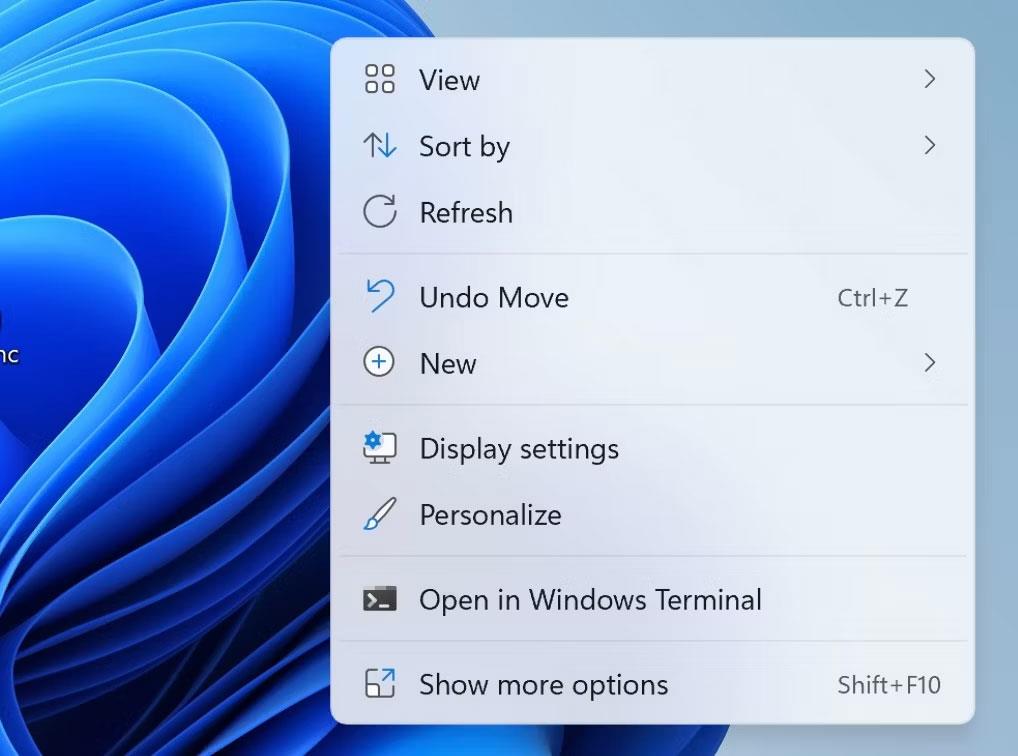
Windows kontekstinis meniu
Tikimės, kad atsiejus OneDrive paskyrą problema bus išspręsta. Jei taip, vėl prisijunkite prie „OneDrive“ vadovaudamiesi pirmojo pataisymo instrukcijomis.
3. Pakeiskite OneDrive nustatymus
Jei šalia failų ar aplankų matote perbrauktus raudonus apskritimus, kai naudojate matuojamą ryšį arba akumuliatoriaus taupymo režimą, gali būti, kad sukonfigūravote „OneDrive“ nesinchronizuoti failų tokiose situacijose. Taigi, jei taip, turėtumėte pakeisti šiuos nustatymus. Atlikite šiuos veiksmus:
1. Atidarykite „File Explorer“ .
2. Kairėje šoninėje juostoje dešiniuoju pelės mygtuku spustelėkite OneDrive ir spustelėkite Rodyti daugiau parinkčių .
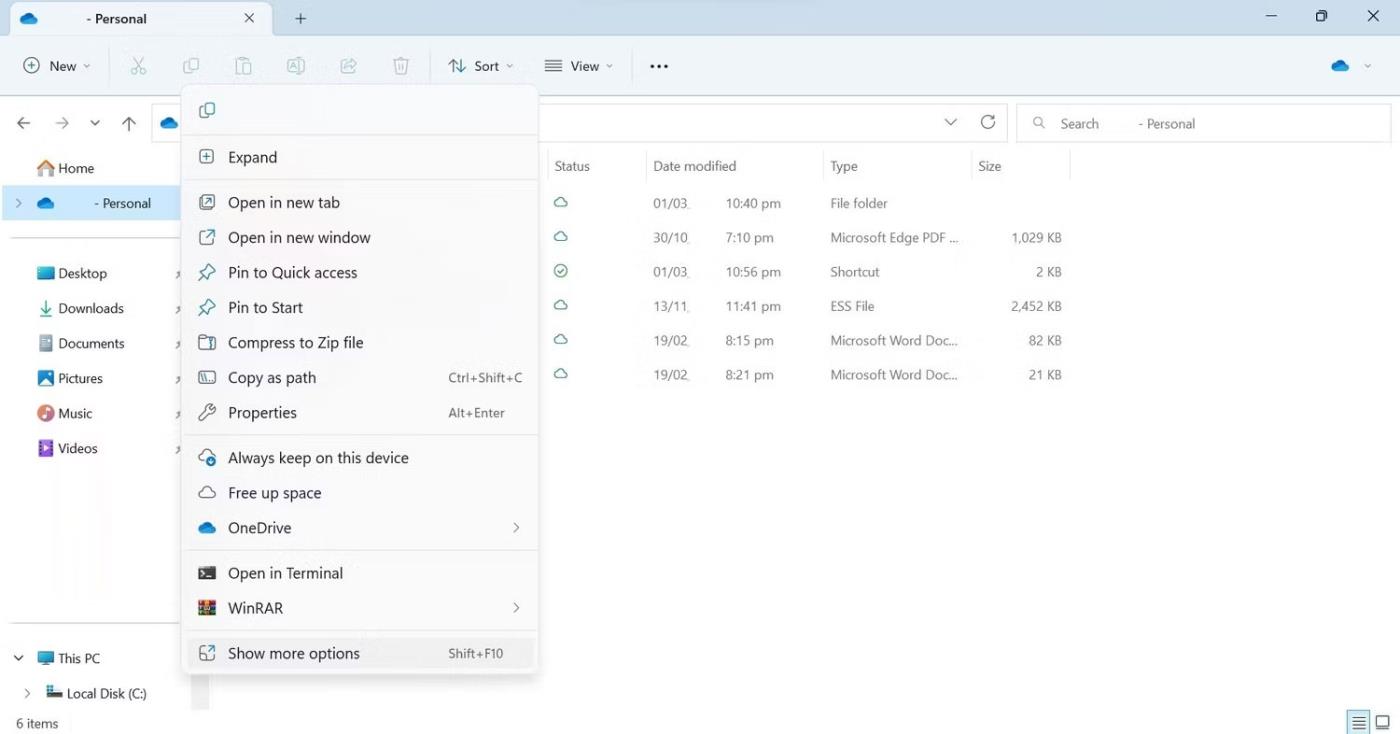
Spustelėkite Rodyti daugiau parinkčių, kad išplėstumėte kontekstinį meniu
3. Kontekstiniame meniu pasirinkite Nustatymai .
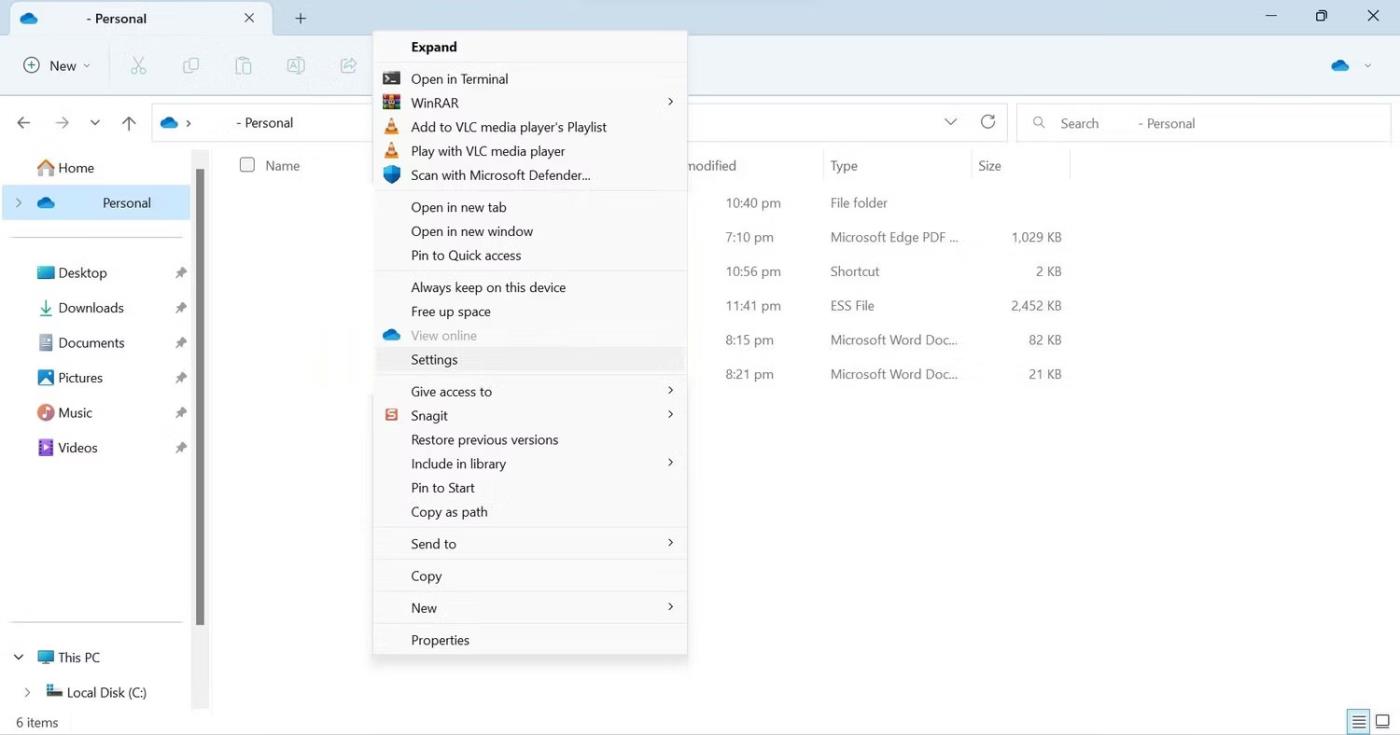
Kontekstiniame meniu atidarykite „OneDrive“ nustatymus
4. „OneDrive“ nustatymų lange eikite į skirtuką Sinchronizuoti ir kurti atsarginę kopiją .
5. Nustatymų nustatymuose išjunkite mygtukus, esančius šalia Pristabdyti sinchronizavimą, kai šis įrenginys veikia akumuliatoriaus tausojimo režimu, ir Pristabdyti sinchronizavimą, kai šis įrenginys prijungtas prie išmatuoto ryšio .
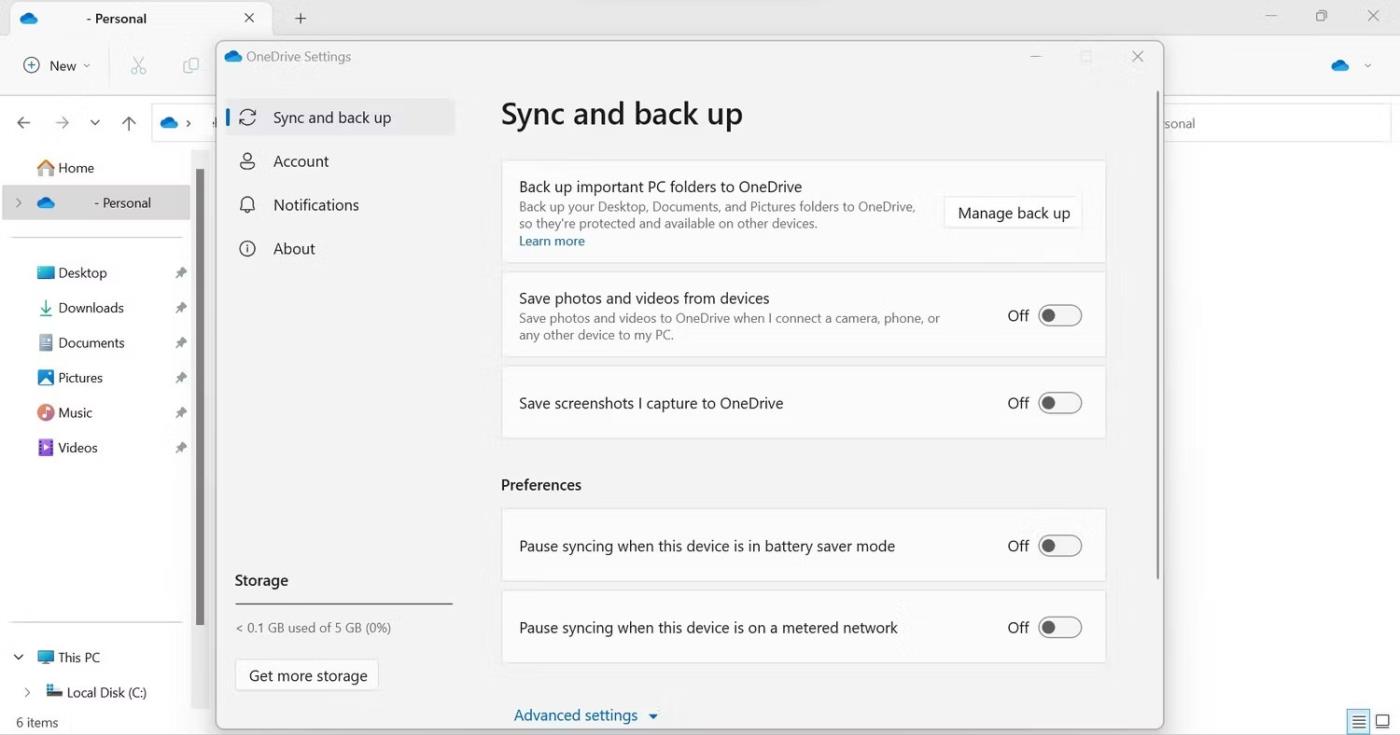
Išjunkite kai kurias parinktis Microsoft OneDrive nuostatų nustatymuose
Kai išjungsite šias dvi parinktis, „OneDrive“ sinchronizavimas nebus sustabdytas, kai įrenginys bus prijungtas naudojant matavimo ryšį arba bus nustatytas energijos taupymo režimu.
4. Įsitikinkite, kad OneDrive yra pakankamai laisvos vietos
Aptariama problema taip pat gali kilti, jei „OneDrive“ nėra pakankamai vietos papildomiems duomenims sinchronizuoti. Todėl, jei nepavyksta išspręsti problemos su aukščiau pateiktais pataisymais, turėtumėte patikrinti laisvą vietą OneDrive paskyroje.
Norėdami tai patikrinti, eikite į „OneDrive“ prisijungimo puslapį. Tada įveskite savo kredencialus, kad pasiektumėte „OneDrive“. Prisijungę spustelėkite krumpliaračio piktogramą viršutiniame dešiniajame kampe ir eikite į Parinktys . Čia pamatysite, kiek saugyklos vietos turite.
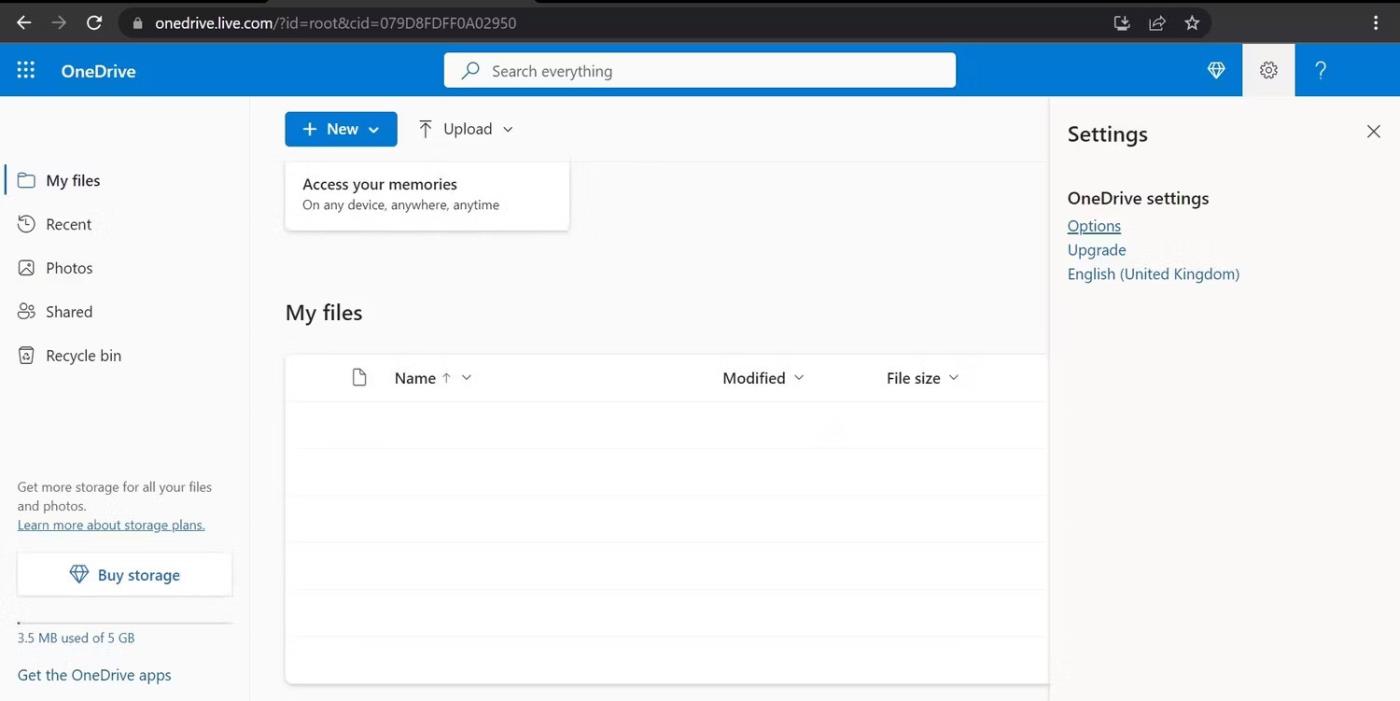
Eikite į Parinktys iš OneDrive nustatymų meniu
Jei „OneDrive“ saugykla pilna, turėsite ištrinti kai kuriuos joje saugomus duomenis arba panaikinti kai kurių „OneDrive“ aplankų žymėjimą, kad jie nebūtų sinchronizuojami. Be to, jei naudojate nemokamą planą su 5 GB nemokamos saugyklos vietos, kurios nepakanka duomenims laikyti, turėtumėte apsvarstyti galimybę atnaujinti.
Jei turite pakankamai laisvos vietos OneDrive saugykloje, o tai reiškia, kad tai nėra problema, galite pereiti prie kito veiksmo.
5. Iš naujo paleiskite „Windows Explorer“ procesą
Iš naujo paleidus „Windows Explorer“ procesą, bus išspręsta dauguma „Windows“ kompiuterių vizualinių problemų. Todėl, jei dar nepaleidote iš naujo, turėtumėte tai padaryti dabar. Jei nesate susipažinę su šiuo procesu, žr. Quantrimang.com instrukcijas, kaip iš naujo paleisti „File Explorer“ .
6. Iš naujo įdiekite OneDrive
Jei problema išlieka, nepaisant anksčiau pateiktų pataisymų, turėtumėte iš naujo įdiegti „OneDrive“. Atlikite šiuos veiksmus:
1. Dešiniuoju pelės mygtuku spustelėkite Windows Start mygtuką ir pasirinkite Parametrai .
2. Eikite į kairėje esantį skirtuką Programos .
3. Dešinėje eikite į Įdiegtos programos arba Programos ir funkcijos .
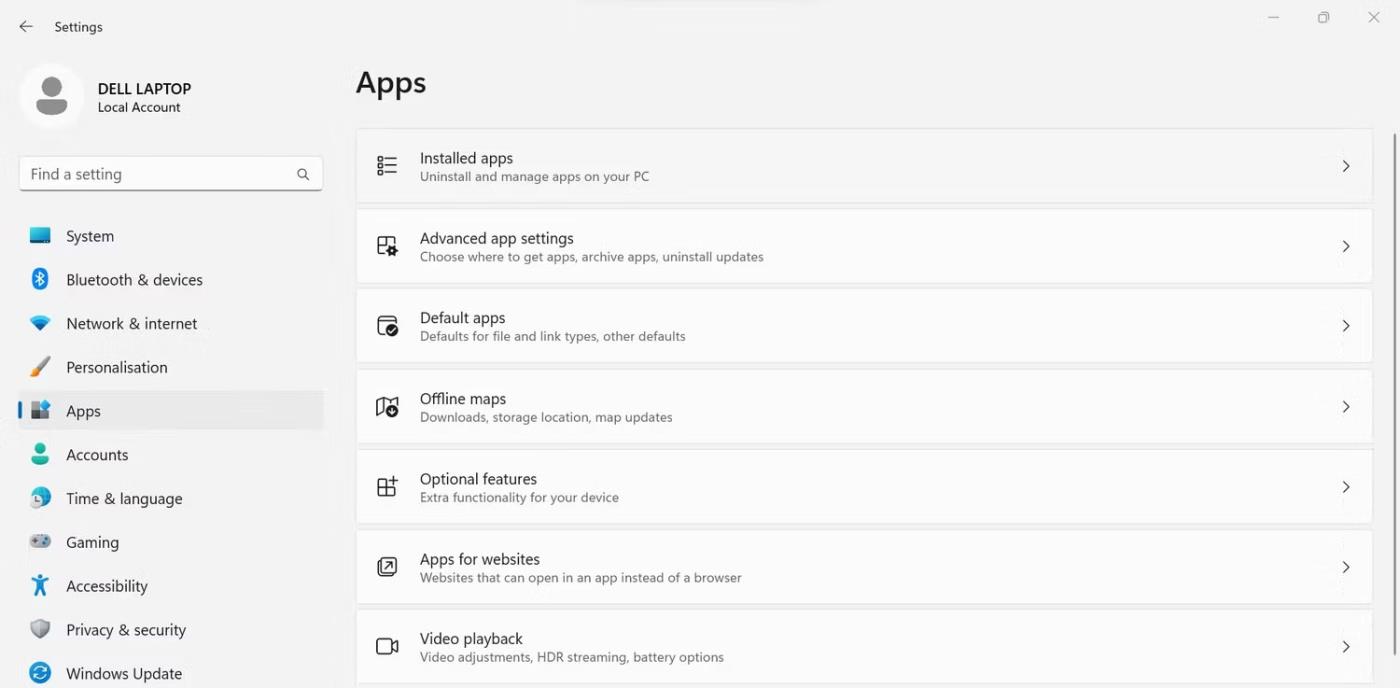
„Windows“ nustatymų programos skirtuke „Programos“ eikite į „Įdiegtos programos“.
4. Lauke Ieškoti programų įveskite OneDrive.
5. Tada spustelėkite tris horizontalius taškus šalia Microsoft OneDrive ir spustelėkite Pašalinti .
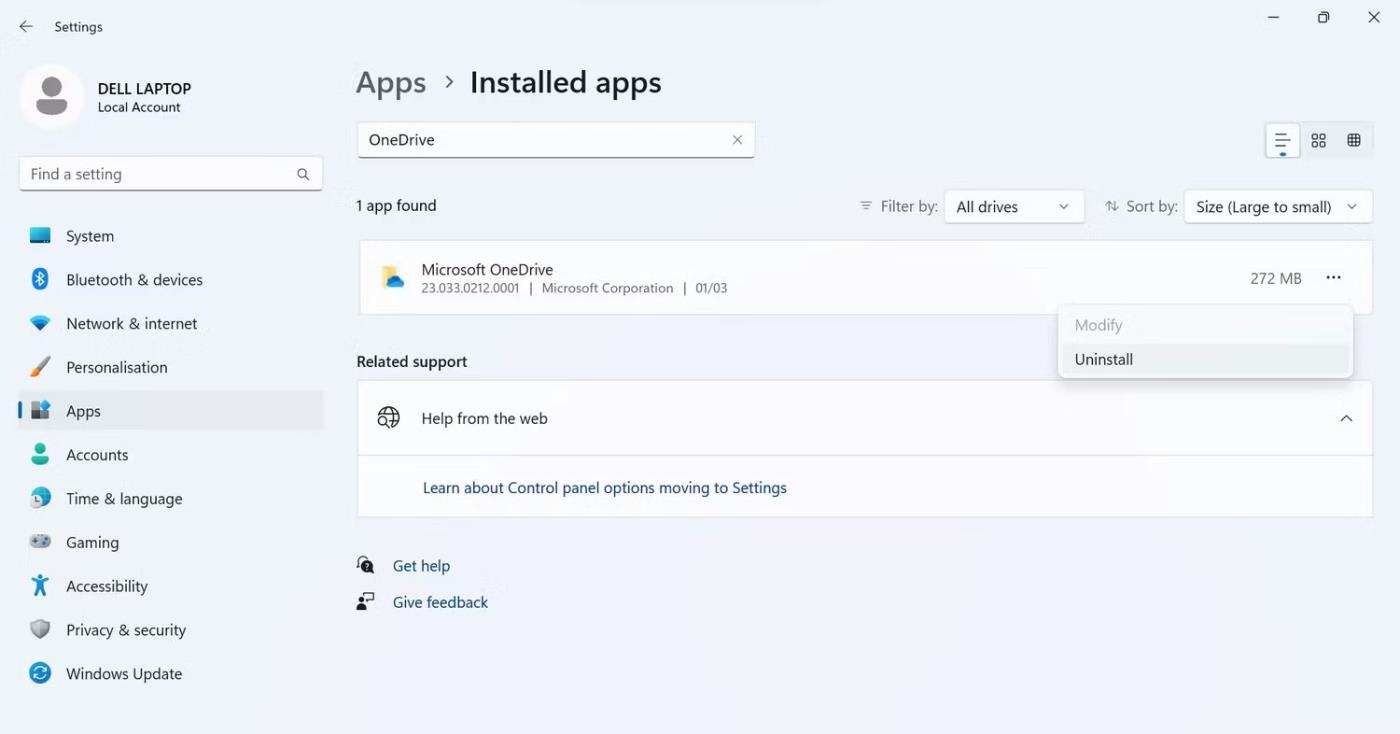
„Windows“ nustatymų programoje pašalinkite „Microsoft OneDrive“.
6. Tada apsilankykite OneDrive atsisiuntimo puslapyje arba toliau pateiktoje nuorodoje, kad vėl atsisiųstumėte OneDrive.
7. Tada paleiskite sąrankos failą ir palaukite, kol jis baigs diegti.
8. Baigę diegti, iš naujo paleiskite įrenginį.
9. Tada vėl prisijunkite, kad pradėtumėte sinchronizuoti.
„Windows“ aplankuose matydami raudonus apskritimus pajusite, kad jūsų kompiuteryje yra rimtų problemų. Tikimės, kad dabar jūs suprantate, kodėl šie erzinantys ženklai atsiranda aplankuose. Be to, straipsnyje aptarti pataisymai padės išspręsti šią erzinančią problemą.